mysql安装过程及注意事项:
1.1. 下载:
我下载的是64位系统的zip包:
下载地址:https://dev.mysql.com/downloads/mysql/
下载zip的包:
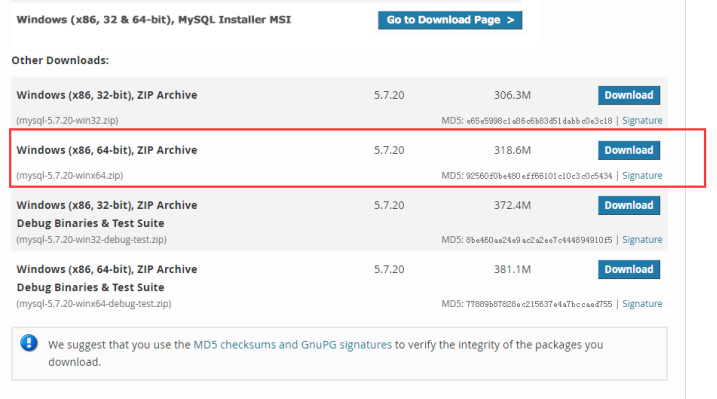
下载后解压:D:\软件安装包\mysql-5.7.20-winx64
1.2. 配置环境变量:
变量名:MYSQL_HOME
变量值:E:\mysql-5.7.20-winx64
path里添加:%MYSQL_HOME%\bin;
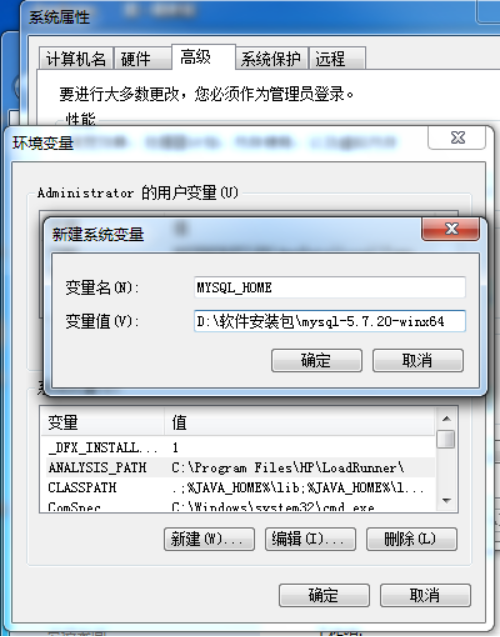
1.3、添加服务和启动服务
Win10系统下(win7同学请往后看)鼠标右击桌面左下角window图标,以管理员的身份进入到运行cmd命令行,如下图所示
Win7系统下则点击左下角windows图标,所有程序—>附件–>命令提示符,并在命令提示符上右击选择以“管理员身份运行”,如下图所示
弹出cmd窗口之后,直接在窗口中输入: mysqld –install输入完成后按下回车键,如果出现如下所示结果则说明服务安装成功

“Service successfully installed” 意为服务安装成功(此处win7和win10结果相似,不再分开做单独描述
以上步骤成功之后再接着执行: mysqld –-initialize –console 输入完成按回车键后如下图所示结果:

注意再上图中最后一行:
A temporary password is generated for root@localhost: iAdrBa=Ly4ta中的 iAdrBa=Ly4ta 是你的数据库密码,一定要记住,可以事本将该密码保存下来。
最后在命令行输入: net start mysql 如果看到服务启动成功,则说明服务安装和启动成功,如下图所示:
1.4、测试连接
任意位置打开cmd命令窗口,输入:mysql -u root -p
输入完密码按下回车,如果出现该界面,则表示数据库可以正常使用了,此,整个数据库的安装也就完成了!
1.5. 登录mysql:
登录mysql:(输入密码,直接回车即可)
E:\mysql-5.7.20-winx64\bin>mysql -u root -p
Enter password: ******
1.6. 查询用户密码:
查询用户密码命令:mysql> select host,user,authentication_string from mysql.user;
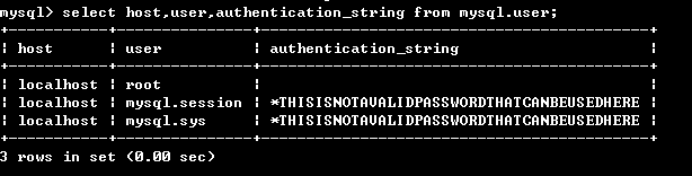
1.7. 设置(或修改)root用户密码:
设置(或修改)root用户密码:
mysql> update mysql.user set authentication_string=password(“123456”) where user
=”root”; #password(“123456”),此处引号中的内容是密码,自己可以随便设置
Query OK, 1 row affected, 1 warning (0.00 sec)
Rows matched: 1 Changed: 1 Warnings: 1
mysql> flush privileges; #作用:相当于保存,执行此命令后,设置才生效,若不执行,还是之前的密码不变
Query OK, 0 rows affected (0.01 sec)
1.8. 退出mysql:
mysql> quit
Bye



